Zdá se, že oznámení TikTok mohou být občas docela nepředvídatelná. Chápu vaši situaci, protože jsem sám čelil podobným problémům s oznámeními TikTok. Ať už používáte Android nebo iPhone, problém zůstává konzistentní napříč platformami. Naštěstí existuje několik kroků, které můžete podniknout k odstranění a vyřešení těchto nekonzistencí oznámení.
TikTok nabízí různé typy oznámení, jako jsou lajky, komentáře, nová videa, sledující, přímé zprávy a LIVE. Každá z těchto kategorií má svůj přepínač v nastavení aplikace. Prvním krokem při řešení vašich problémů s oznámeními je zajistit, aby byly v nastavení TikTok zapnuty všechny potřebné přepínače.
Další kritickou oblastí, kterou je třeba zkontrolovat, je nastavení oznámení vašeho smartphonu. Někdy nejsou potřebná oprávnění aplikace TikTok udělena, zejména po instalaci. Tato nastavení byste měli upravit ručně, abyste zajistili, že TikTok bude mít požadovaný přístup k odesílání oznámení.
Pokud jste vyzkoušeli tyto kroky a stále čelíte problémům, může být zapotřebí důkladnější přístup. To může zahrnovat odhlášení z vašeho účtu TikTok a následné přihlášení nebo dokonce odinstalaci a přeinstalaci aplikace TikTok.
Pojďme tato řešení prozkoumat podrobněji, aby tato oznámení fungovala tak, jak by měla.
Zkontrolujte nastavení oznámení TikTok
Zde je návod, jak zkontrolovat nastavení oznámení TikTok:
- Otevřete TikTok a přejděte na stránku svého profilu.
- Poté klepněte na tlačítko hamburger v pravém horním rohu a vyberte Nastavení a soukromí .
- Přejděte na Oznámení .
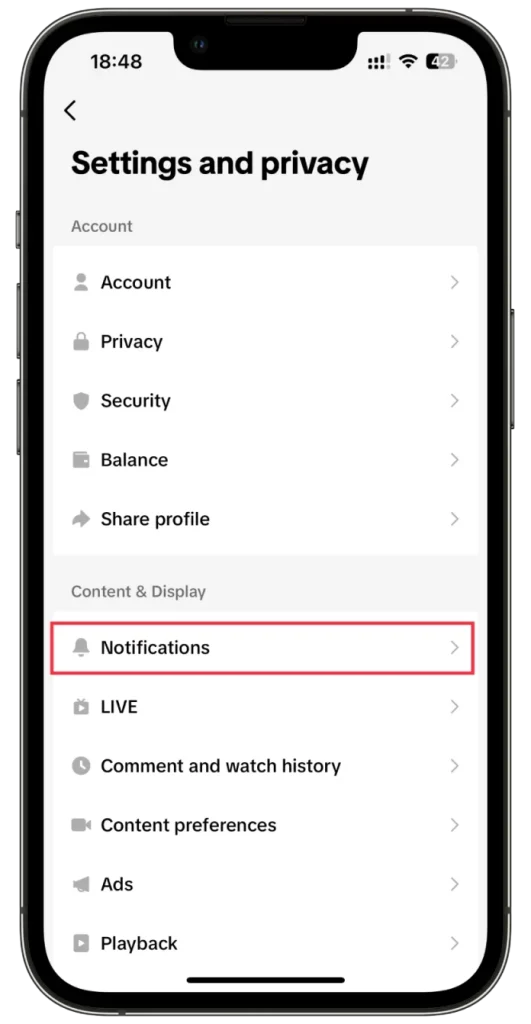
- Nakonec se ujistěte, že jsou všechny povoleny, včetně oznámení v aplikaci .
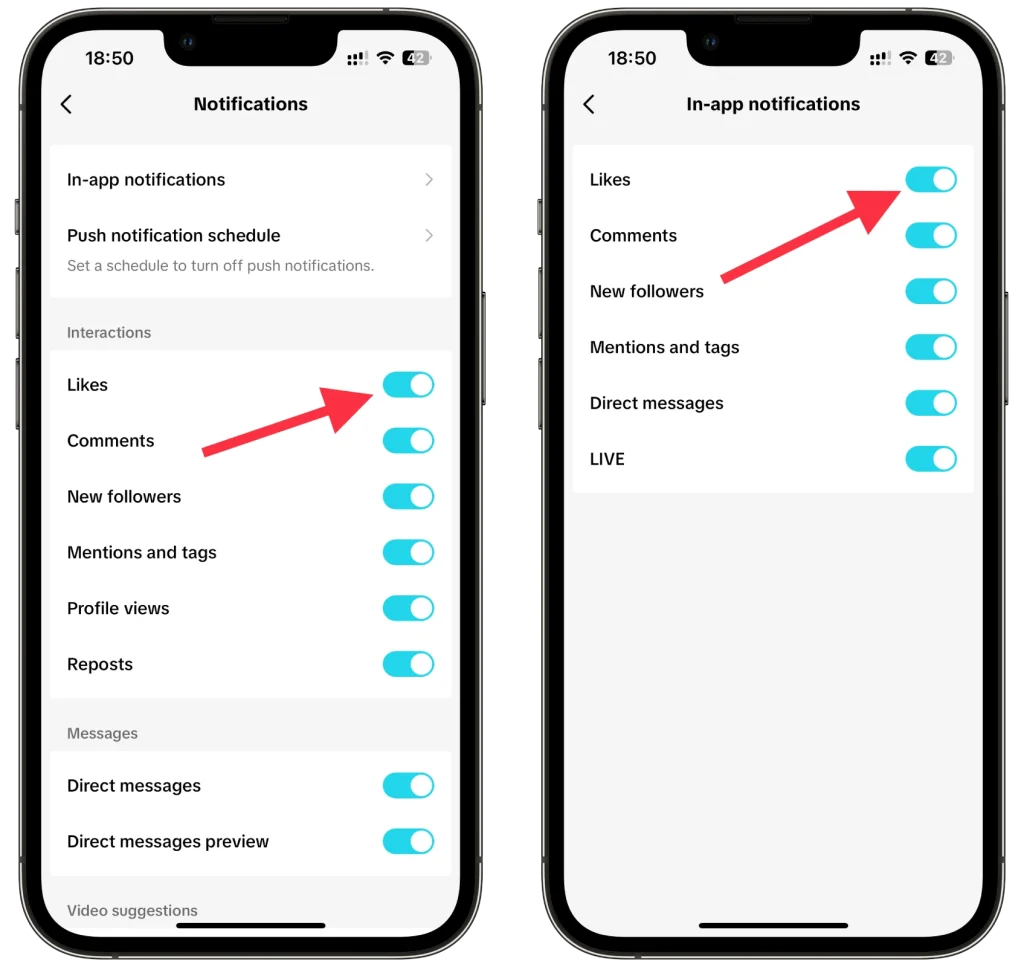
Pokud po zapnutí stále nedostáváte upozornění v nastavení TikTok, je čas zkontrolovat nastavení telefonu. Podívejme se na řešení pro iPhone, respektive Android.
Povolit oznámení TikTok
Jak jsem řekl dříve, když se přihlásíte do TikTok hned po instalaci, aplikace požádá o povolení zasílat upozornění. Možná jste v tu chvíli omylem klepli na Storno.
Na iPhone
Zde je návod, jak to opravit na iPhone:
- Otevřete Nastavení a přejděte na TikTok . Klepněte na něj.
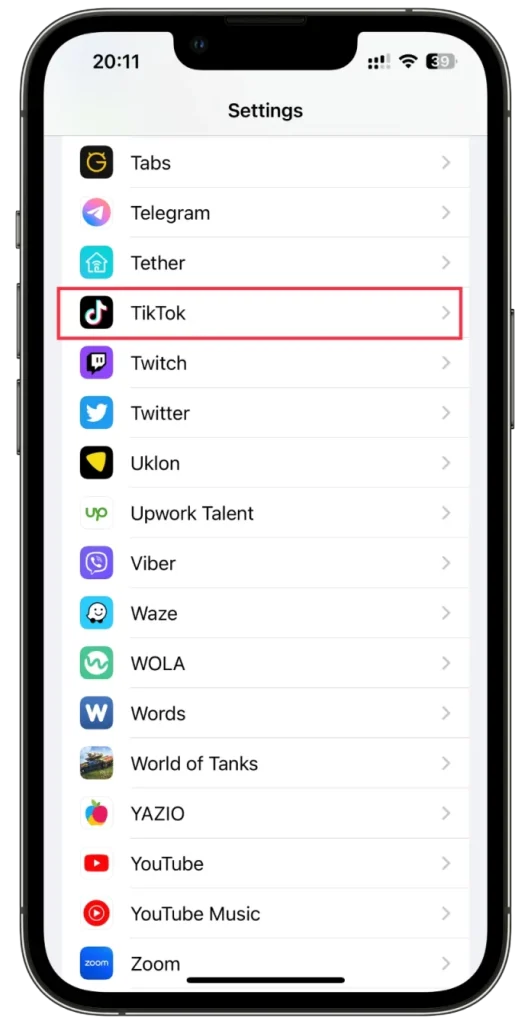
- Poté přejděte na Oznámení a zapněte možnost Povolit oznámení .
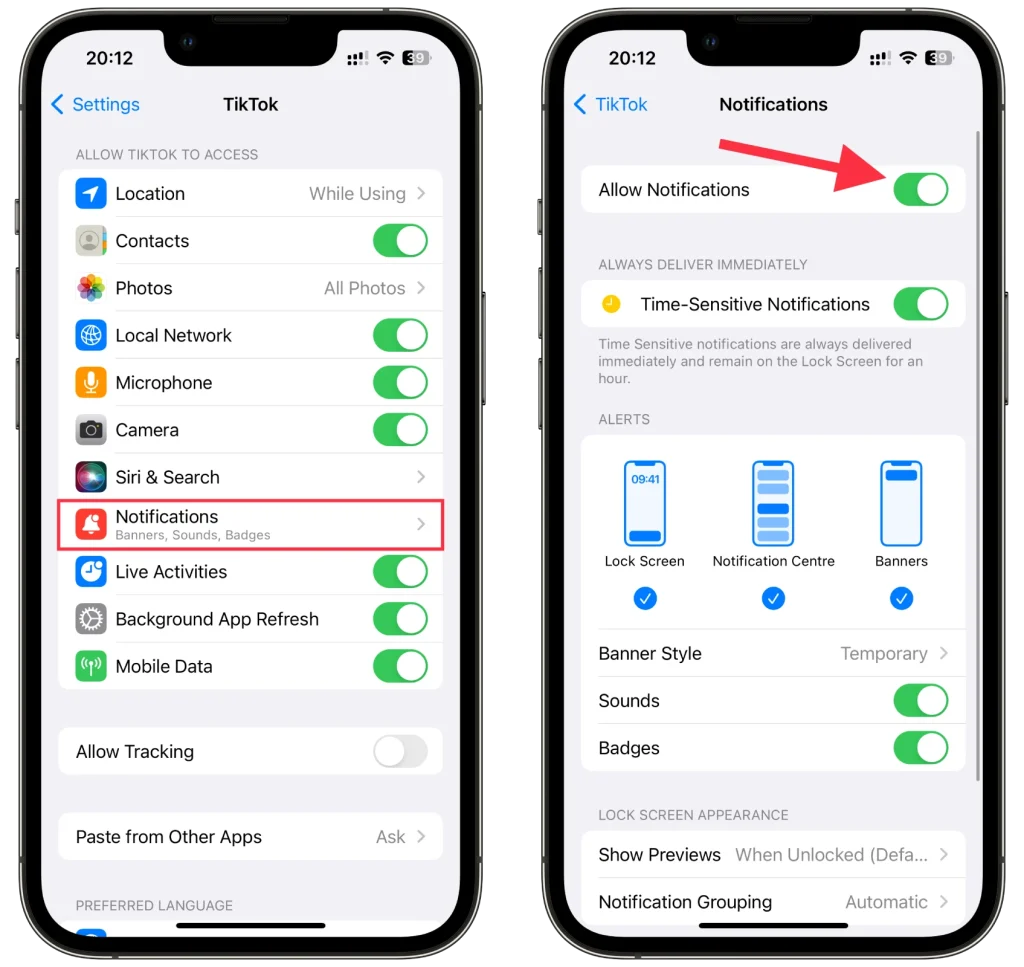
Můžete si také přizpůsobit možnosti oznámení, jako jsou bannery, zvuky a odznaky, podle vašich preferencí.
Na Androidu
Následuj tyto kroky:
- Otevřete Nastavení a přejděte na Aplikace .
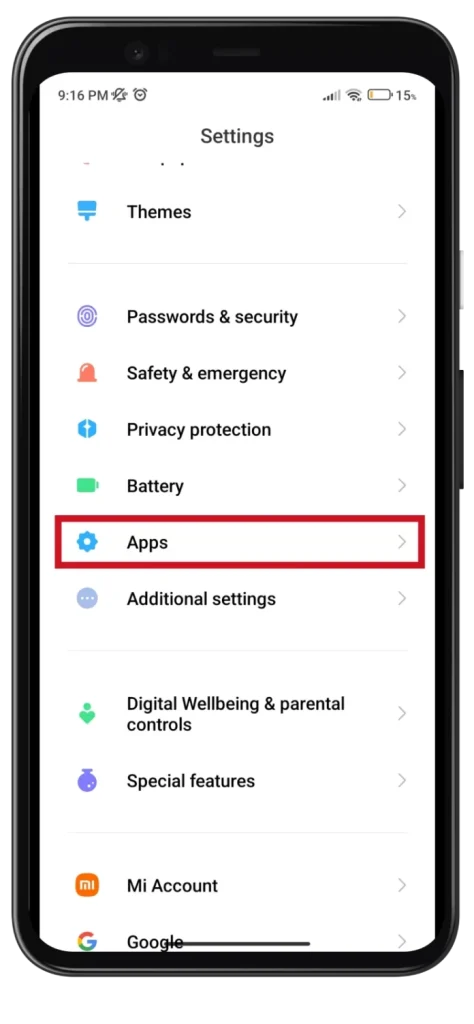
- Poté najděte TikTok a klepněte na něj.
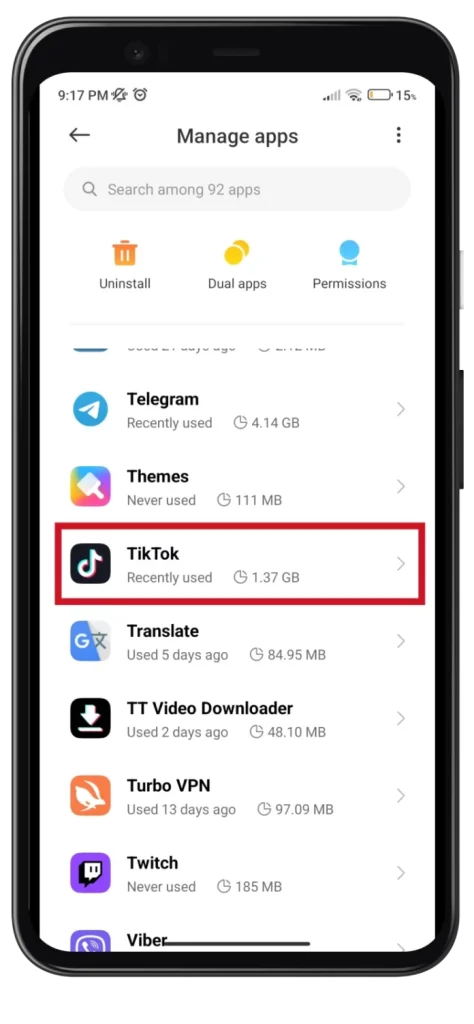
- Přejděte dolů a vyberte Oznámení .

- Povolte možnost Zobrazit oznámení a další možnosti.
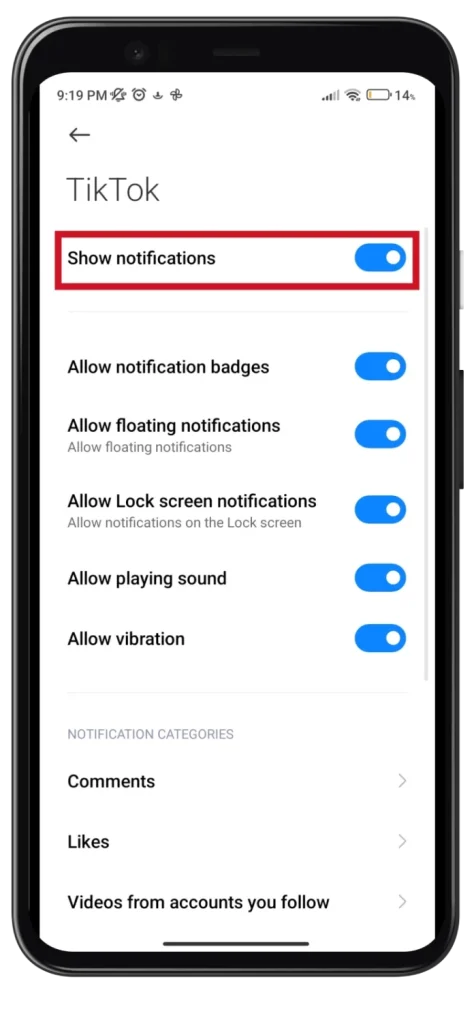
Až budete hotovi, požádejte někoho, aby vám poslal zprávu nebo lajkoval vaše video na TikTok, abyste zjistili, zda vše funguje.
Vymažte mezipaměť TikTok
Další metodou, která může pomoci, je vymazání mezipaměti. Ve skutečnosti jsem to několikrát zkoušel na Androidu a iPhone a nepomohlo mi to. Nicméně ve vašem případě to může pomoci.
Udělejte tedy následující:
- Otevřete TikTok na svém iPhonu nebo Androidu a přejděte na stránku svého profilu.
- Poté klepněte na tlačítko hamburger v pravém horním rohu a vyberte Nastavení a soukromí .
- Přejděte dolů do části Cache & Cellular a klepněte na Uvolnit místo .
- Nakonec vedle mezipaměti klepněte na Vymazat .
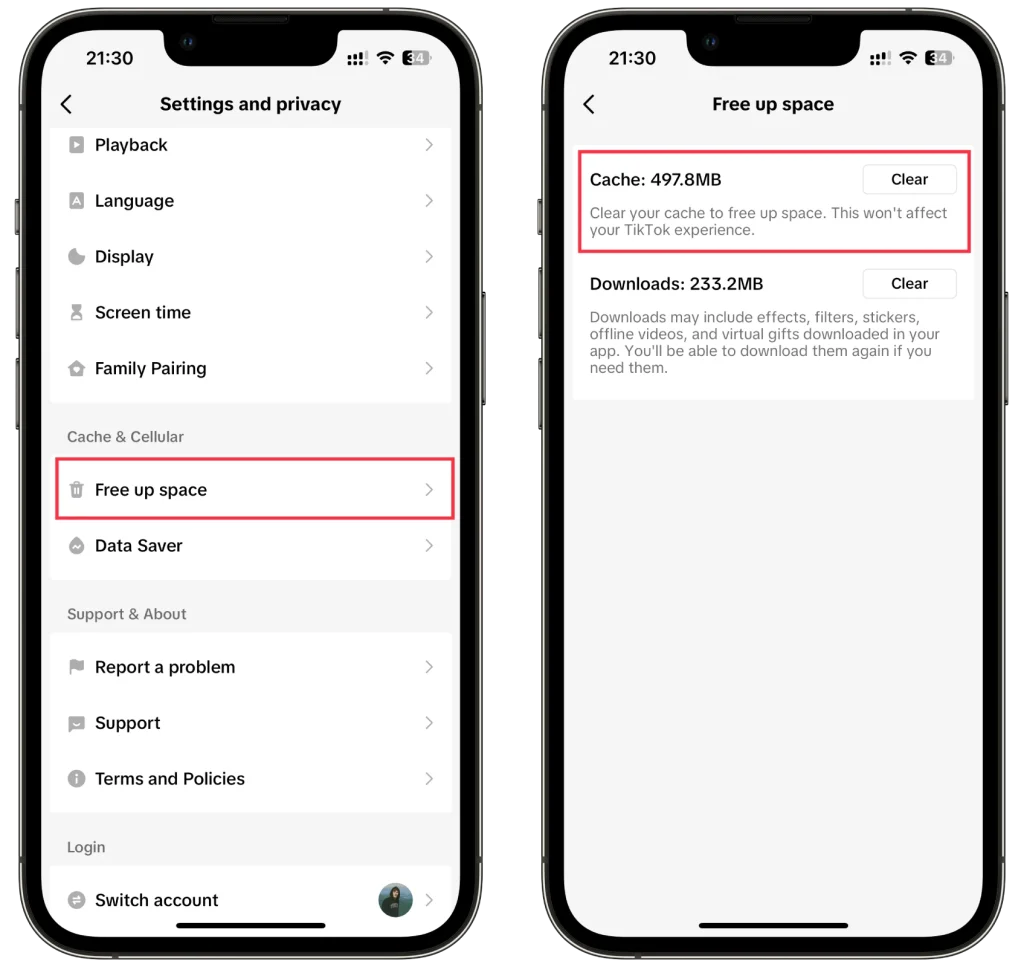
Nyní se také zkuste odhlásit a vrátit se ke svému účtu TikTok.
Znovu nainstalujte TikTok
Pokud žádný z předchozích kroků problém s upozorněním nevyřešil, zvažte přeinstalaci aplikace TikTok. Tento proces může obnovit konfiguraci aplikace a opravit jakékoli základní problémy.
- Odinstalujte TikTok ze svého zařízení.
- Přejděte do App Store (iOS) nebo Google Play Store (Android) a znovu nainstalujte TikTok.
- Přihlaste se ke svému účtu a zkontrolujte, zda oznámení fungují správně.
Pokud vše ostatní selže, je nejlepší kontaktovat podporu TikTok a požádat o pomoc. Mají vyhrazené zdroje, které uživatelům pomáhají řešit technické problémy. Navštivte webovou stránku podpory TikTok a postupujte podle pokynů k odeslání žádosti nebo k získání rady od komunity.







